如何高效排查和解决sublimetext编译错误?首先仔细阅读错误信息,其次确保环境配置正确,逐步简化代码,检查路径,使用调试工具,最后利用代码格式化功能。
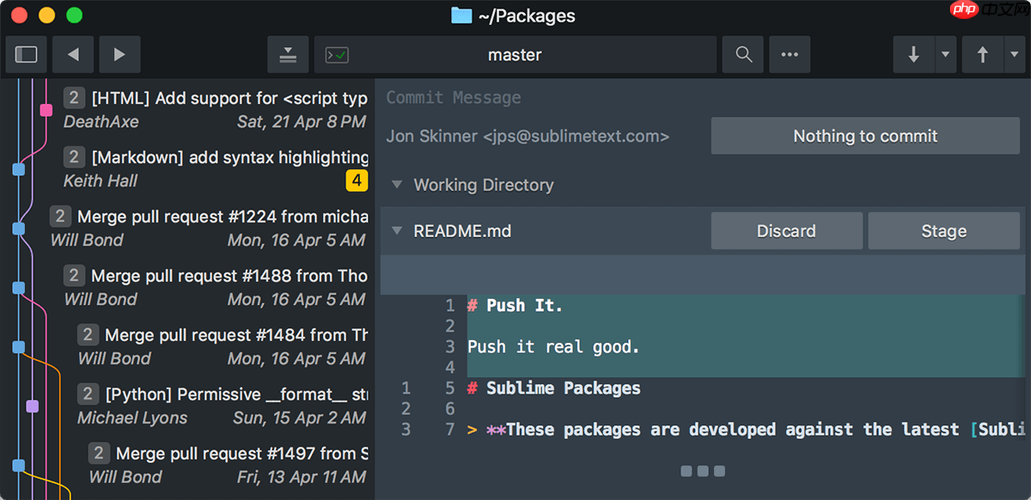
在处理sublimeText编译错误时,你可能遇到过各种让人头疼的问题,从简单的语法错误到复杂的环境配置问题。那么,如何高效地排查和解决这些错误呢?这篇文章将分享我在使用SublimeText过程中总结的排查思路和技巧,希望能帮你更快地解决问题。 当你在SublimeText中遇到编译错误时,首先要做的就是仔细阅读错误信息。SublimeText的错误信息通常会指出错误发生的行号和具体的错误类型,这可以帮助你快速定位问题所在。错误信息可能是关于语法错误、未定义的变量、路径问题等。记住,错误信息是你排查问题的第一线索。 接下来,我会分享一些我在实际操作中总结的排查思路和技巧,这些方法不仅能帮助你快速找到错误的根源,还能提高你对SublimeText的整体使用效率。 首先,确保你的环境配置正确。SublimeText本身并不包含编译器,它依赖于外部编译器来进行代码编译。如果你使用的是c++,你需要确保你的系统中安装了GCC或Clang,并且SublimeText的构建系统配置正确。你可以通过SublimeText的`Tools -> Build System`菜单来选择或配置你的构建系统。如果你不确定配置是否正确,可以尝试在终端中手动编译你的代码,看看是否能成功。 在排查错误时,我发现一个有效的方法是逐步简化代码。如果你的代码很长,你可以尝试注释掉部分代码,然后重新编译,看看错误是否消失。如果错误消失了,那么问题很可能出在你刚刚注释掉的代码中。你可以逐步取消注释,直到找到具体的错误行。这种方法不仅适用于SublimeText,也适用于其他开发环境。 另一个常见的错误来源是路径问题。SublimeText有时会因为路径配置不正确而无法找到所需的文件或库。你可以检查你的代码中是否有硬编码的路径,或者SublimeText的配置文件中是否有错误的路径设置。如果你使用的是相对路径,确保你的工作目录设置正确。你可以通过SublimeText的`Preferences -> Browse Packages`来查看SublimeText的配置文件,确保路径配置正确。 对于一些复杂的错误,我建议使用调试工具。SublimeText本身没有内置的调试器,但你可以使用外部调试工具,如GDB来调试你的代码。你可以通过SublimeText的插件市场安装一些调试插件,比如`SublimeGDB`,来集成GDB的功能。这样,你可以在SublimeText中直接进行调试,查看变量的值和程序的执行流程,帮助你更快地找到错误。 最后,分享一个小技巧:利用SublimeText的代码格式化功能。SublimeText提供了强大的代码格式化工具,可以自动调整你的代码格式,使其更易读。你可以通过快捷键`Ctrl+Shift+R`(windows/linux)或`Cmd+Shift+R`(Mac)来触发代码格式化。有时,格式化后的代码可以帮助你发现一些隐藏的错误,比如括号不匹配或缩进错误。 在使用这些技巧的过程中,我还有一些经验教训要分享。首先,不要轻易忽略SublimeText的错误信息,有时错误信息中包含的提示可以直接帮助你解决问题。其次,保持代码的简洁和可读性,这样在排查错误时会更容易。最后,定期备份你的代码,这样即使遇到严重错误,你也可以轻松恢复到之前的版本。 总的来说,处理SublimeText编译错误需要耐心和系统的方法。通过仔细阅读错误信息、确保环境配置正确、逐步简化代码、检查路径、使用调试工具和利用代码格式化功能,你可以更高效地解决问题。希望这些技巧能帮助你在使用SublimeText时更加得心应手。



















